작성된 문서 용지 방향 변경하기
#2에서 문서 작성 중 용지 방향을 변경하는 방법에 대하여 알아보았습니다.
2022.08.18 - [한글/한글 기초 다지기] - [한글기초-1강] 용지 방향 변경하기
이번 포스팅은 이미 작성된 문서의 방향을 변경하는 방법에 대하여 알아보도록 하겠습니다.
첨부한 문서파일을 다운로드 해주세요.
작성 된 문서 일부 방향 변경하기
- 그림이 삽입된 4페이지의 방향만 가로로 변경
- 1,2,3페이지 : 세로 / 4페이지 : 가로 / 5,6페이지 : 세로

1. 다운로드 받은 파일을 실행 해주세요.
저번 포스팅에서 F7을 이용하여 편집 용지 설정에서 가로 용지로 변경 하였을 때 "새 구역으로"를 설정했던 것 기억하시나요?
- 하나의 문서에서 특정 페이지만 설정을 다르게 적용하고 싶다면 [구역]을 나눠줘야합니다.
- 구역은 [쪽] → [구역나누기] 를 사용하기도 하지만 , 단축키 ALT + SHIFT + ENTER 를 이용하면 좀 더 편리하게 사용할 수 있습니다.
- 구역을 나눌때는 설정이 다르게 적용될 시작위치에 커서를 둔 뒤 ALT + SHIFT + ENTER 또는 [쪽] → [구역나누기] 를 사용하면 됩니다.

2. 구역을 나눌 위치에 커서를 둡니다. 그림이 삽입된 위치에 커서를 두기 불편해서 3페이지 마지막에 커서를 두었습니다.

3. ALT + SHIFT + ENTER ( 구역나누기 )
( 구역을 잘못 나눈 경우에는 구역을 나눈 위치에서 BACK SPACE 또는 DELETE를 이용하여 삽입된 구역 영역을 지워주면 됩니다. )
4. 문단을 유지한 상태로 줄바꿈 하기위해 SHIFT + ENTER를 누른 기호도 함께 내려와졌습니다. DELETE를 이용하여 지워주세요.

이렇게 구역을 나눈 뒤 용지의 방향을 변경하게 되면
현재 커서를 기준으로 해당 구역의 모든 페이지가 방향이 변경되게 됩니다.
세로 - 가로 - 세로의 패턴을 사용하기 위해 한번 더 구역을 나눠줍니다.
5. 그림의 아래 세로 방향을 사용할 문단앞에 커서를 두고 ALT + SHIFT + ENTER
커서 다음에 위치한 나머지 문단들은 모두 다음 페이지로 넘어가 새로운 구역에 배치되게됩니다.

6. [보기] → [문단부호] 를 설정하고 본문 그림 뒷쪽에 커서를 둔 뒤 구역을 확인해 보세요.
우린 2개의 구역만 나눴기 때문에 총 3구역이 되어야 하지만 4구역인 상태이고, 현재는 2구역에 커서가 위치한 것을 알 수 있습니다. 우선 용지의 방향을 변경해보도록 하겠습니다.

7. [F7] → 용지방향 : 가로

8. 방향이 변경되며 만들어진 여백에 맞게 그림 선택하여 적당히 조절합니다.

구역나누기 , 구역지우기
구역나누기는 [쪽] 메뉴 또는 ALT + SHIFT + ENTER 를 이용합니다.
언뜻, 페이지가 나눠져서 CTRL + ENTER와 비슷하것처럼 보일 수 있지만 CTRL + ENTER는 강제페이지 넘김으로 한페이지가 다 차지 않았을때 다음페이지 생성을 위한 단축키라면 ALT + SHIFT + ENTER는 설정 자체를 다른값으로 줄 수 있는 새로운 구역하나가 만들어지는 것 입니다.
구역을 만들때는 단축키를 이용하면 되지만 나눠진 구역을 다시 합칠때는 어떻게 해야할까요?
우선 , 나눈 구역으로 찾아가야합니다.
1. 상황표시줄의 [ 현재 쪽 ] 을 클릭하거나 ALT + G 를 이용하여 찾아가기를 호출합니다.
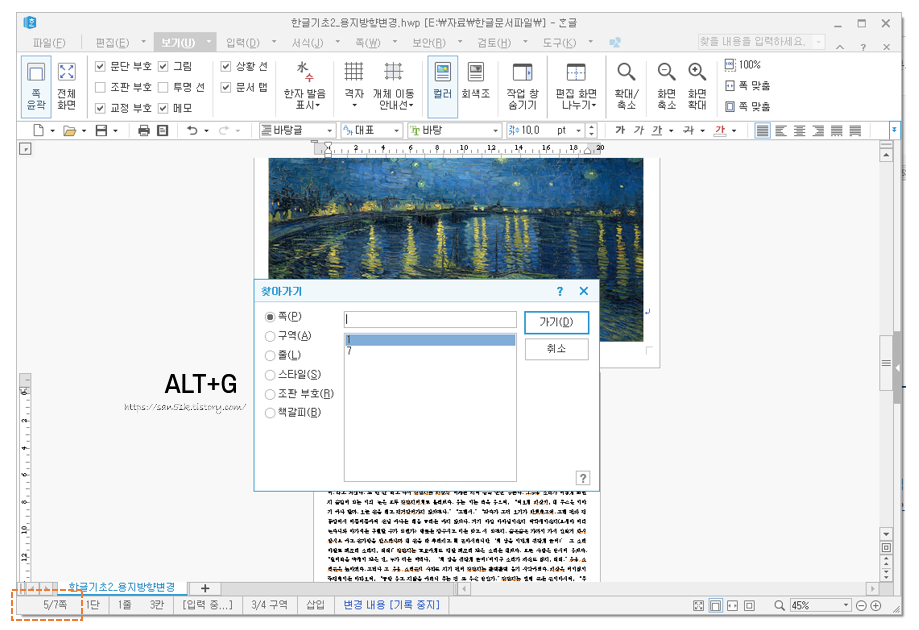
2. 카테고리를 구역으로 선택하고 원하는 구역을 입력 → 가기

3. 4구역이 시작되는 위치로 커서가 이동 되었습니다.

4. Backspace
5. 구역이 제거 된 것을 확인 할 수 있습니다.


'한글 > 한글 기초 다지기' 카테고리의 다른 글
| [한글기초-2강] 입력 - 높은 숫자, 새로운 특수문자 (0) | 2022.08.25 |
|---|---|
| [한글기초-2강] 입력 - 문자 , 특수 문자 (0) | 2022.08.24 |
| [한글기초-1강] 여러페이지 보기 ( 여러쪽 보기 ) (0) | 2022.08.22 |
| [한글기초-1강] 용지 방향 변경하기 (0) | 2022.08.18 |
| [한글기초-1강] 화면 보기( 확대 , 축소)와 편집 용지 설정 ( F7 ) (0) | 2022.08.17 |





댓글